Загрузить прошивку на этот микроконтроллер можно несколькими способами:
- Через другую плату ардуино, у которой есть встроенный USB-UART
- С помощью специального программатора
- Используя USBasp-программатор
Последние два способа очень похожи. Они отличаются лишь типом программатора. Поэтому в этой статье мы рассмотрим только прошивку с помощью другой Arduino и с помощью специального программатора.
Прошивка ардуино про мини с помощью Arduino Uno или Nano
Для того что бы прошить одну ардуинку через другую, нам понадобятся 2 платы Arduino, соединительные провода, USB кабель и компьютер. Я покажу как прошить Arduino Pro Mini с помощью Arduino Nano, но по этой же инструкции можно использовать и другие платы Arduino, такие как Uno, Mega и тд.
Для начала надо настроить нашу плату, которая будет выступать в роли программатора. Для этого подключим ее к USB компьютера и перейдем в Arduino IDE. В примерах уже есть готовый скетч, написанный специально для этой цели.
Arduino Pro Mini: установка в Arduino IDE
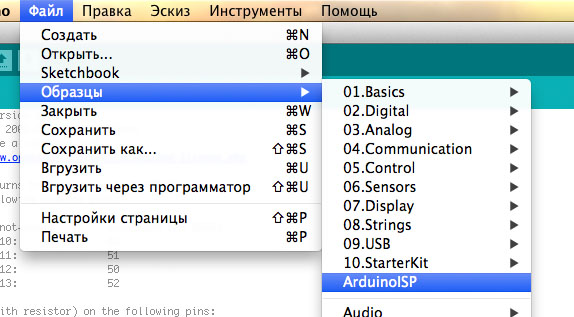
Выбираем этот скетч и прошиваем. Теперь мы готовы подключать Arduino Pro Mini. Подключаем следующим образом:
Arduino Nano -> Arduino Pro Mini
- +5v -> Vcc
- GND -> GND
- D10 -> RST
- D11 -> D11
- D12 -> D12
- D13 -> D13
У меня это выглядит так:

Далее нам нужно выставить в меню «Инструменты» нашу прошиваемую плату и тип программатора «Arduino as ISP»:
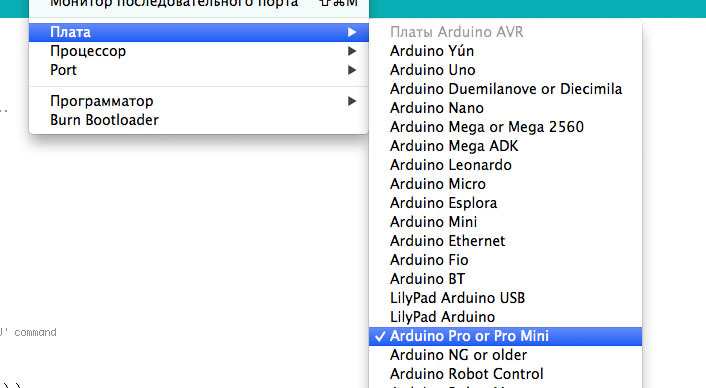
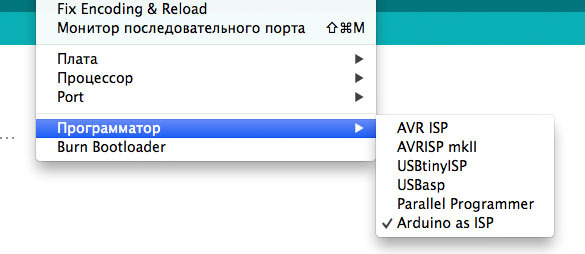
Теперь мы можем прошить нашу Arduino Pro Mini. Откройте или напишите нужную вам прошивку. Будьте внимательны! Стандартная кнопка загрузки скетча нам не подходит. По умолчанию она заливает прошивку без использования программатора.
Таким образом мы прошьем микроконтроллер, который должен выступать в качестве программатора. Чтобы этого не произошло нужно перейти в меню Скетч >> Загрузить через программатор.
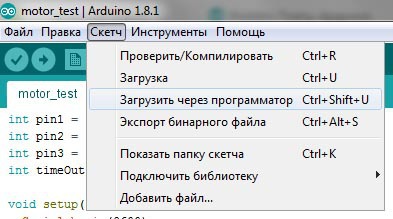
Прошивка Arduino Pro Mini с помощью специального программатора
Купить специальный программатор можно здесь. Стоит он меньше одного доллара. Если вы часто используете ардуино про мини, то этот программатор сильно упростит и ускорит прошивку.
Для преобразования USB-to-Serial используется микросхема CH340. Что бы она определялась компьютером правильно необходимо установить специальный драйвер. Скачать и установить драйвер CH340
Прошить ардуино с помощью программатора очень просто. Нужно подключить программатор к Arduino Pro Mini следующим образом:
Arduino Pro Mini, Описание и прошивка.
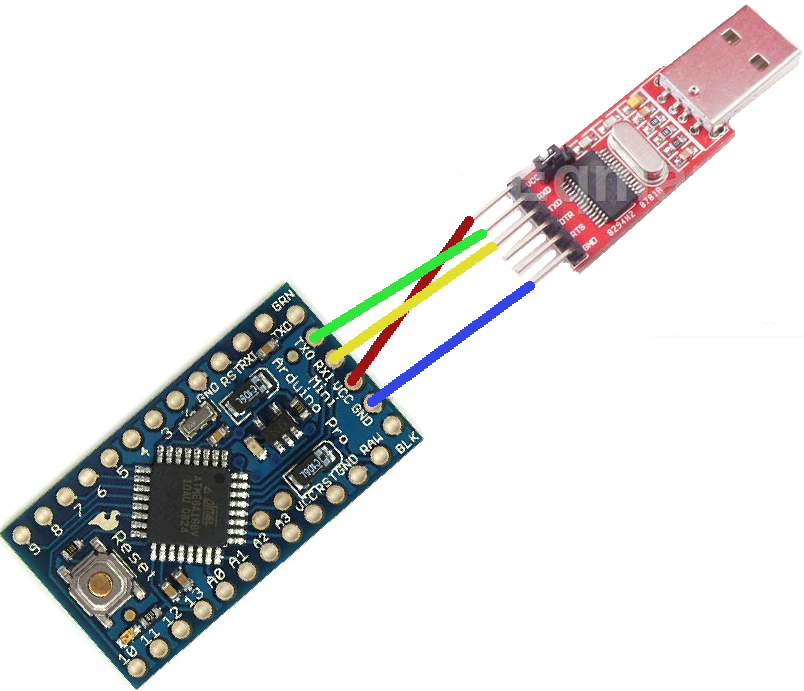
- Vcc Vcc
- GND GND
- RX1 TXD
- TX0 RXD
Подключаем программатор к компьютеру и проверяем, что он не требует драйверов. Если же он определяется как «неопознанное устройство» скачайте и установите драйвер. Его легко найти, набрав в поисковике «*модель вашего программатора* драйвер». Например «CP2102 драйвер». Далее запускаем Arduino IDE. Выбираете модель вашей платы.
Потом переходим в меню Инструменты -> Программатор и выбираете ваш программатор. Далее открываете нужный вам скетч и загружаете его с помощью пункта в меню Скетч -> Загрузить через программатор.
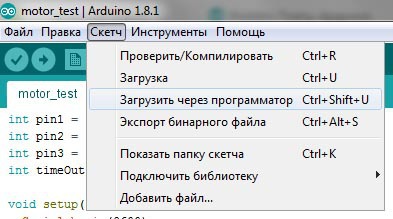
Если ваш программатор не поддерживает программный сброс, то вам придется вручную нажать кнопку перезагрузки на вашей Arduino Pro Mini в момент компиляции скетча. Это нужно сделать сразу как только в Arduino IDE появится строка, что скетч скомпилирован.
Вот и все. Мы успешно прошили Arduino Pro Mini с помощью программатора.
3 комментариев
- МАТ 2020-08-07 08:04:33
в меню Инструменты -> Программатор и выбираете ваш программатор Как узнать какой ваш программатор? Например если просто преобразователь ch340 или тот же ср2102, что выбирать там вариантов всего два, остальные все специфичные
программатор Arduino as ISP
Некоторые Pro Mini 328 при описанном подключении не будут прошиваться и реагировать на ресет.
А при таком будут
Pro Mini 328
DTR
TXD
RXI
VCC
GND -НЕ ПОДКЛЮЧАТЬ
GND Если и при этом не прошивается и не реагирует на ресет то зажисаете ресет и держите до появления в ардуино коричневых надписей и потом отпускаете.
Источник: all-arduino.ru
Как запрограммировать Arduino Pro Mini с помощью программатора
 2 Установка драйвера для программатора
2 Установка драйвера для программатора
Подключим программатор к USB-порту компьютера. Скорее всего, через какое-то небольшое время операционная система сообщит, что ей не удалось найти драйвер для данного устройства.

В этом случае скачаем драйвер для программатора с официального сайта. Распакуем архив и установим драйвер стандартным способом. В диспетчере устройств должен появиться программатор USBasp. Теперь программатор готов к работе. Отключаем его от компьютера.

Если вы испытываете трудности с установкой драйвера для USBasp программатора, то вам поможет статья «Как установить драйвер для программатора USBasp в Windows 8 и Windows 10».
3 Схема подключенияArduino к программатору
Соединяем ISP-разъём программатора с выводами на Arduino Pro Mini согласно приведённой схеме.

Воспользуемся макетной платой и соединительными проводами – это будет быстро и надёжно.

Если вы планируете часто использовать платы Arduino Pro или Pro Mini в своей работе, то удобно будет спаять специальный переходник для быстрого подключения платы Arduino к программатору. На фото представлен мой вариант такого переходника.

3 Настройка Arduino IDEдля работы с программатором
Открываем среду разработки Arduino IDE. Выбираем нужную плату через меню: Инструменты Плата Arduino Pro or Pro Mini (Tools Board Arduino Pro or Pro Mini).
Нужно также выбрать тип микроконтроллера, который задаётся через меню Инструменты Процессор. У меня это ATmega 168 (5V, 16 MHz), у вас может быть другой. Это обычно написано на самом корпусе микроконтроллера и хорошо видно под увеличительным стеклом.

Выберем тип программатора: Инструменты Программатор USBasp (Tools Programmer USBasp).

4 Загрузка скетча в Arduinoс помощью программатора USBasp
Откроем скетч, который хотим загрузить в память микроконтроллера. Для примера пусть это будет мигание светодиодом: Файл Образцы 01. Basics Blink.
Подключаем программатор с подключённым к нему Arduino Pro Mini к компьютеру. Для того чтобы загрузить скетч в Ардуино с помощью программатора, можно поступить несколькими способами.

- Через меню Файл Загрузить через программатор.
- Используя сочетание клавиш Ctrl + Shift + U .
- Зажав клавишу Shift, нажать на кнопку со стрелкой вправо , которая обычно используется для загрузки скетча в память Ардуино стандартным способом.
Это абсолютно эквивалентные способы, выбирайте самый удобный для себя. Это всё, программа «залита» в память микроконтроллера.
Если Arduino IDE выдаст предупреждение: warning: cannot set sck period. please check for usbasp firmware update. Не паникуйте, скетч всё равно записался в память микроконтроллера и будет работать.
Источник: soltau.ru
Arduino Pro Mini
Оригинальные платы Arduino — это open-source микроконтроллеры, документация которых выложена в сети в свободном доступе. То есть, вы можете свободно создать собственную плату на базе обширной документации в сети.
Одной из компаний, которая пошла по пути клонирования Arduino, является SparkFun. Ребята несколько модифицируют платы, изменяют размеры, добавляют небольшие фичи и благополучно заполняют рынок. В этой статье пойдет речь о работе с платой Arduino Pro Mini 3.3V, копию которой вы можете приобрести как на сайте SparkFun так и в китайских интернет магазинах.
В статье рассмотрены все особенности этой миниатюрной платы-микроконтроллера Arduino Pro Mini 3.3 V: начиная со сборки и заканчивая программированием этого чудного девайса.
Кстати, для сборки Arduino Pro Mini вам надо будет поработать паяльником. Так что поищите в закромах паяльник и припой.
Что такое Arduino Pro Mini?

Для начала давайте разберемся в основных отличиях Arduino Pro Mini от одной из самых популярных плат Arduino Uno.
Итак, самое первое — очевидная разница в размерах. Плата Arduino Pro Mini достаточно. миниатюрная. Ее габаритные размеры составляют всего навсего 1.3×0.70″. Это примерно 1/6 часть Arduino Uno! Очевидно, компактность данной платы обуславливает ее широкое применение в мобильных малогабаритных устройствах.
Естественно, шилды, которые садятся на Arduino Uno, на Arduino Pro Mini никак не установишь, но! Подключить эти шилды можно с использованием дополнительных коннекторов, ведь пинов на плате вполне достаточно.
На рисунке ниже можно визуально оценить размеры Arduino Uno и Arduino Pro Mini.

Arduino Pro Mini очень схож по характеристикам со стандартными платами Arduino, но перед адаптацией ваших проектов под этот миниатюрный микропроцессор, надо кое-что помнить. Первое основное отличие — Arduino Pro Mini работает с питанием 3.3 В. В отличие от Arduino Uno, на котором есть регулятор 5 В и 3.3 В, на Mini установлен только один регулятор. Это значит, что если вы используете в проекте периферийные устройства с питанием от 5 В, вам надо использовать дополнительный регулятор уровня при подключении Pro Mini (или изначально приобрести модель Arduino Pro Mini 5 V, такие тоже есть).
Второе основное отличие — скорость, с которой работает чип ATmega328. Плата Pro Mini 3.3V работает с частотой микропроцессора 8 МГц, что составляет половину скорости Arduino Uno. Это обусловлено тем, что на плате установлен более медленный резонатор, благодаря чему гарантируется безопасность работы ATmega. Уменьшение скорости работы не сильно скажется на ваших проектах. Практически любая идея, которая реализуема на Arduino Uno, может быть реализована и на Arduino Pro Mini.
И последнее отличие. На Arduino Pro отсутствует Atmega16U2 USB-to-Serial конвертер и USB выход. Благодаря этому, плата значительно выигрывает в размерах, но возникает необходимость использовать дополнительный модуль вроде FTDI Basic Breakout или его аналогов. Только с помощью внешнего USB—to-Serial конвертера мы сможем загрузить программу на плату.

Электросхема и контакты Arduino Pro Mini
Электросхема Pro Mini состоит из трех основных блоков: регулятор напряжения, ATmega328 и его обвязка и контакты для подключения внешних устройств.

Пины на Arduino Pro Mini расположены по трем из четырех сторон. Контакты на короткой стороне используются для программирования. Пины на двух длинных сторонах — это контакты для питания, вывода/ввода сигналов (как и на стандартных платах).

На Arduino Pro Mini предусмотрено три разных пина, которые связаны с питанием: GND, VCC и RAW. GND, как вы уже догадались — это земля. RAW — это контакт для напряжения, которое подается на регулятор. На этот контакт можно подавать напряжение в диапазоне от 3.4 до 12 В. Напряжение на контакте VCC подается непосредственно на Pro Mini, так что на этом контакте у вас всегда будет отрегулированное напряжение 3.3 В.
Есть еще четыре пина, которое располагаются не с края платы, а ближе к центру. Это контакты: A4, A5, A6 и A7. Каждый из этих контактов помечен на задней части платы.

Расположение контактов A4 и A5 очень важно, если вы планируете использовать подключение периферийных устройств с использованием I2C. Именно эти контакты на Arduino Pro Mini выполняют роль пинов SDA и SCL.
Сборка Arduino Pro Mini
Arduino Pro Mini, после покупки выглядит не очень презентабельно. Рельсы контактов идут в комплекте отдельно. Перед тем как паять контакты, ознакомьтесь с рекомендациями, которые приведены ниже.
Во первых, определитесь, как вы будете подключать внешний USB конвертер для заливки программы на вашу плату Arduino Pro Mini. Контакты для программирования платы — это отдельная рельса из шести пинов, которые подписаны “BLK”, “GND”, “VCC”, “RXI”, “TXO”, и “GRN”. Так как модуль FTDI Basic поставляется с контактами типа мама, лучше всего установить рельсу с контактами типа папа.
На фото ниже показана плата Arduino Pro Mini, на которой установлены все пины типа папа. Таким образом, очень удобно устанавливать Arduino Pro Mini непосредственно на макетную плату. Обратите внимание, что контакты для программирования припаяны «наоборот».

В общем, вариантов для сборки достаточно много. Можно припаять контакты типа папа для установки на брэдборд, можно припаять контакты с выходом типа мама. Тогда будет удобно подключать устройства с коннекторами типа папа. Ну и вообще, можно напрямую припаять провода к контактам на на Arduino Pro Mini.
На фото ниже приведен пример проекта на Arduino Pro Mini, в котором на плате используются как прямые рельсы контактов так и рельсы под углом 90 градусов.

Эта возможность — припаять контакты именно так как вам удобно под проект — одна из потрясающих фич Arduino Pro Mini.
Питание Arduino Pro Mini
Самый важный аспект любого проекта — источник питания. На Areuino Pro Mini нет отдельного джека для подключения питания. Как будем питать плату?
Подберите источник питания, который подойдет для вашего проекта. Отличный выбор , который подойдет для Arduino Pro Mini — это батарея (литиевая, алкалиновая и т.д. и т.п.).
Если ваш источник питания дает на выходе больше 3.3 В (но меньше 12!), подключите его к контакту RAW на Mini. Это контакт, который выполняет аналогичную функцию с пином VIN или джеком для отдельного источника питания на Arduino Uno. Напряжение, которое подается на этот контакт, преобразуется в 3.3 В перед тем как попасть на процессор.
Если у вас есть уже отрегулированный источник питания 3.3 В, вы можете подключить его напрямую к контакту VCC. По этой цепи питание не будет проходить через регулятор, а пойдет напрямую к ATmega328. Не забудьте и в первом и во втором случае подключить землю к контакту GND!
Есть еще один вариант питания. Этот вариант доступен только в процессе программирования Arduino Pro Mini. Упомянутая выше плата FTDI Basic Breakout тоже запитывает ваш Arduino Pro Mini через USB порт персонального компьютера. Учтите, что как только вы отключите конвертер, питание пропадет!

Программирование Arduino Pro Mini
Если вы никогда не использовали Arduino, вам надо скачать оболочку для программирования Arduino IDE. Скачать Arduino IDE можно на официальном сайте.
Вполне вероятно, вам надо будет установить драйвера для FTDI Basic Breakout или аналогичного конвертера, когда вы подключите плату с конвертером впервые.
После того как драйвера для FTDI и Arduino установлены, можно переходить к программированию. Предлагаем начать с самого популярного скетча: Blink. Откройте Areuino IDE, после этого откройте скетч Blink, который находится в
File > Examples > 01.Basics > Blink:

Перед загрузкой программы на Pro Mini, надо сообщить оболочке для программирования, какую именно плату вы используете. Для этого надо выбрать Tools > Board и там из списка выбрать Arduino Pro или Pro Mini.

После этого возвращаемся в Tools > Processor и выбираем ATmega328 (3.3V, 8MHz). Эта настройка сообщает IDE, что надо компилировать код с учетом частоты 8 МГц.

После этого надо выбрать серийный порт, к которому вы подключили Pro Mini с помощью FTDI Basic Breakout. В Windows это будет что-то вроде COM2, COM3, и т.д. и т.п. На Mac это будет что-то вроде /dev/tty.usbserial-A6006hSc.

Наконец то все готово к загрузке программы на вашу Arduino Pro Mini. Нажмите кнопку Upload (стрелка вправо под меню). После этого красный и зеленый светодиоды RX/TX на вашем USB конвертере загорятся и в строке состояния Arduino IDE появится надпись «Done Uploading». Вуаля, светодиод на Arduino Pro Mini начал мигать! Хоть на плате Mini не уместились некоторые компоненты обвязки, самый важный из них — светодиод — на плате есть!
Оставляйте Ваши комментарии, вопросы и делитесь личным опытом ниже. В дискуссии часто рождаются новые идеи и проекты!
- Шаговый двигатель и Arduino — основы
- Передача фото с камеры на веб-страницу с помощью Arduino и Ethernet шилда
- Arduino + 2 серводвигателя + джойстик для управления
- Пироэлектрический инфракрасный (PIR) датчик движения и Arduino
- Arduino и 7-ми сегментный дисплей и счетчик обратного времени
Источник: arduino-diy.com